-
-
-
Citrix Provisioning-Konsole
This content has been machine translated dynamically.
Dieser Inhalt ist eine maschinelle Übersetzung, die dynamisch erstellt wurde. (Haftungsausschluss)
Cet article a été traduit automatiquement de manière dynamique. (Clause de non responsabilité)
Este artículo lo ha traducido una máquina de forma dinámica. (Aviso legal)
此内容已经过机器动态翻译。 放弃
このコンテンツは動的に機械翻訳されています。免責事項
이 콘텐츠는 동적으로 기계 번역되었습니다. 책임 부인
Este texto foi traduzido automaticamente. (Aviso legal)
Questo contenuto è stato tradotto dinamicamente con traduzione automatica.(Esclusione di responsabilità))
This article has been machine translated.
Dieser Artikel wurde maschinell übersetzt. (Haftungsausschluss)
Ce article a été traduit automatiquement. (Clause de non responsabilité)
Este artículo ha sido traducido automáticamente. (Aviso legal)
この記事は機械翻訳されています.免責事項
이 기사는 기계 번역되었습니다.책임 부인
Este artigo foi traduzido automaticamente.(Aviso legal)
这篇文章已经过机器翻译.放弃
Questo articolo è stato tradotto automaticamente.(Esclusione di responsabilità))
Translation failed!
Citrix Provisioning-Konsole
Verwenden Sie die Citrix Provisioning-Konsole zum Verwalten von Komponenten innerhalb einer Farm. Die Konsole kann auf jeder Maschine installiert werden, die auf die Farm zugreifen kann. Weitere Informationen zum Konfigurieren von Citrix Provisioning mit der Konsole finden Sie auf den Seite Konsole.
Tipp
Weitere Informationen über das Herstellen einer Verbindung mit einer Farm finden Sie unter Farm Tasks.
Grundlegendes zum Konsolenfenster
Sie können im Hauptkonsolenfenster die Aufgaben für das Einrichten, Ändern, Aufzeichnen, Löschen und Definieren der Beziehungen zwischen virtuellen Datenträgern, Zielgeräten und Citrix Provisioning-Servern durchführen.
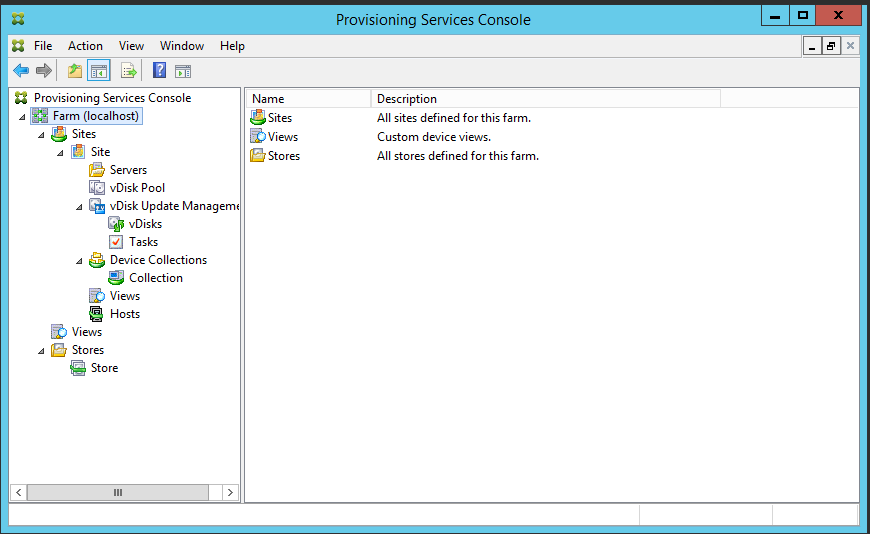
Verwenden der Konsolenstruktur
Die Struktur befindet sich im linken Bereich des Konsolenfensters. Sie bietet eine hierarchische Ansicht der Netzwerkumgebung und der verwalteten Objekte innerhalb des Netzwerks. Die Objekte, die in der Ansicht Details angezeigt werden, hängen vom dem in der Struktur ausgewählten Objekt und Ihrer Benutzerrolle ab.
Klicken Sie in der Struktur auf +, um den Knoten eines verwalteten Objekts zu erweitern, oder auf -, um den Knoten zu reduzieren.
Grundlegende Strukturhierarchie
Farmadministratoren können Sites, Ansichten und Stores in der Farm erstellen. Die Struktur auf Farmebene ist wie folgt gegliedert:
- Farm
- Sites
- Ansichten
- Stores
Siteadministratoren verwalten im Allgemeinen die Objekte innerhalb einer Site, für die sie Berechtigungen haben. Sites enthalten Provisioning-Server, einen Pool mit virtuellen Datenträgern, Gerätesammlungen und Ansichten. Die Struktur auf Siteebene ist wir folgt gegliedert:
- Site
- Server
- Gerätesammlungen
- Pool virtueller Datenträger
- Verwaltung von Updates virtueller Datenträger
- Ansichten
Verwenden der Ansicht “Details”
Die Ansicht Details befindet sich im rechten Bereich des Konsolenfensters. Diese Ansicht bietet Informationen in Form einer Tabelle über das in der Struktur ausgewählte Objekt. Zu den Objekttypen, die in der Ansicht angezeigt werden, gehören Provisioning-Server, Zielgeräte und vDisks. Klicken Sie mit der rechten Maustaste auf das Objekt und wählen Sie das Menü Properties, um weitere Informationen zu erhalten.
Die in der Ansicht “Details” angezeigten Tabellen können in auf- und absteigender Reihenfolge sortiert werden.
In der Konsole hängen die angezeigten Objekte und die durchführbaren Aufgaben von der Rolle ab, die Ihnen zugewiesen wurde.
Teilen
Teilen
This Preview product documentation is Citrix Confidential.
You agree to hold this documentation confidential pursuant to the terms of your Citrix Beta/Tech Preview Agreement.
The development, release and timing of any features or functionality described in the Preview documentation remains at our sole discretion and are subject to change without notice or consultation.
The documentation is for informational purposes only and is not a commitment, promise or legal obligation to deliver any material, code or functionality and should not be relied upon in making Citrix product purchase decisions.
If you do not agree, select I DO NOT AGREE to exit.